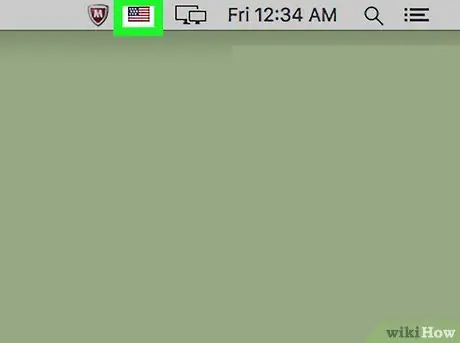- Συγγραφέας Jason Gerald [email protected].
- Public 2024-01-11 03:40.
- Τελευταία τροποποίηση 2025-01-23 12:15.
Αυτό το wikiHow σας διδάσκει πώς να αλλάξετε τη γλώσσα εισαγωγής πληκτρολογίου σε Mac.
Βήμα
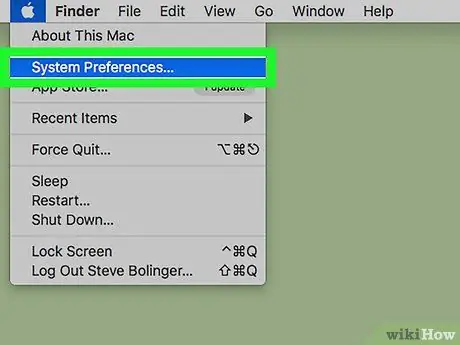
Βήμα 1. Κάντε κλικ στο μενού Apple και επιλέξτε Προτιμήσεις συστήματος…
Είναι ένα εικονίδιο μαύρου μήλου στην επάνω αριστερή γωνία της οθόνης.
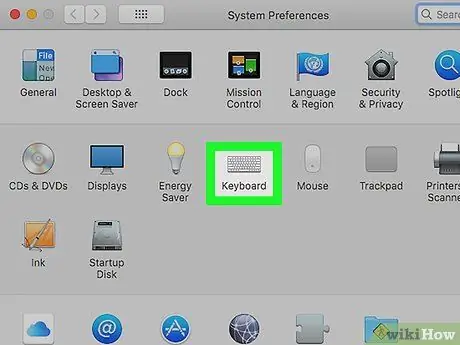
Βήμα 2. Κάντε κλικ στην επιλογή Πληκτρολόγιο
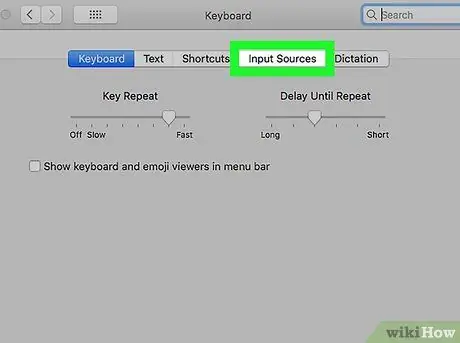
Βήμα 3. Επιλέξτε την καρτέλα Πηγές εισόδου στο επάνω μέρος του παραθύρου διαλόγου
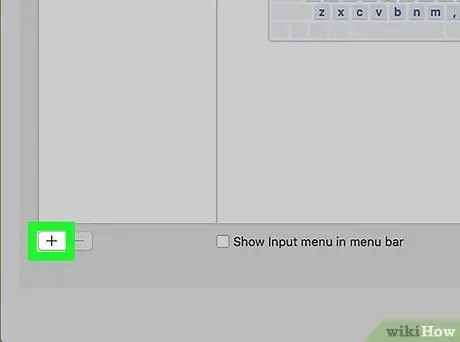
Βήμα 4. Κάντε κλικ στην επιλογή που βρίσκεται στο κάτω αριστερό τμήμα του παραθύρου διαλόγου
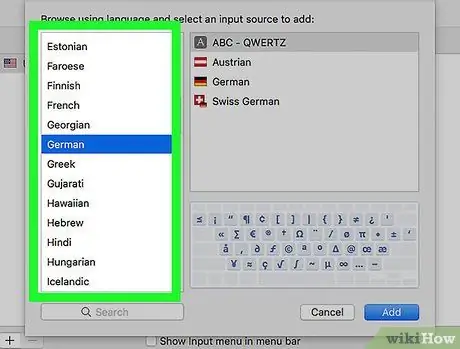
Βήμα 5. Κάντε κλικ στην επιθυμητή γλώσσα
Οι διαθέσιμες γλώσσες εμφανίζονται αλφαβητικά.
Οι γλώσσες εισαγωγής πληκτρολογίου που έχουν προστεθεί θα εμφανιστούν στην κορυφή της λίστας
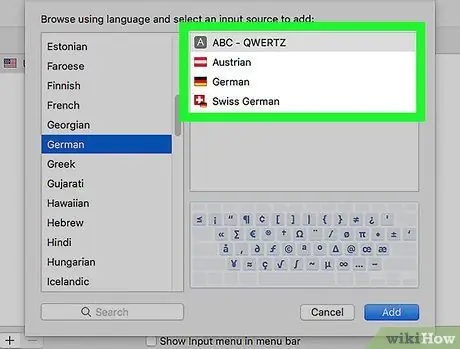
Βήμα 6. Κάντε κλικ στο επιθυμητό στυλ πληκτρολογίου/εισόδου για την αντίστοιχη γλώσσα
Το στυλ εισαγωγής θα εμφανιστεί στο αριστερό τμήμα του παραθύρου διαλόγου.
Ένα παράδειγμα διάταξης πληκτρολογίου θα εμφανιστεί στο κάτω δεξιό τμήμα της οθόνης όταν κάνετε κλικ σε μια πηγή εισόδου
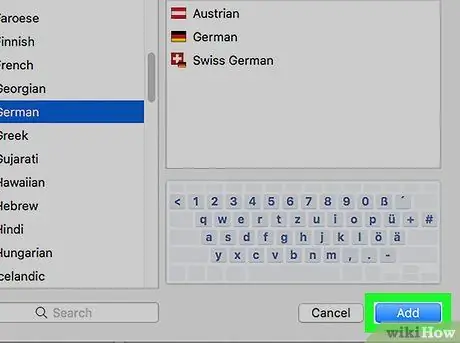
Βήμα 7. Κάντε κλικ στο κουμπί Προσθήκη
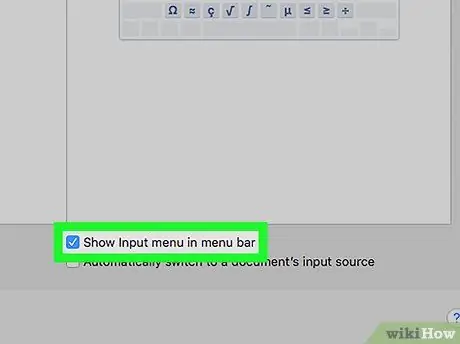
Βήμα 8. Ελέγξτε την επιλογή "Εμφάνιση μενού εισαγωγής στη γραμμή μενού" στο κάτω μέρος του παραθύρου διαλόγου
Στη συνέχεια, ένα εικονίδιο σημαίας θα εμφανιστεί στη δεξιά πλευρά της γραμμής μενού.